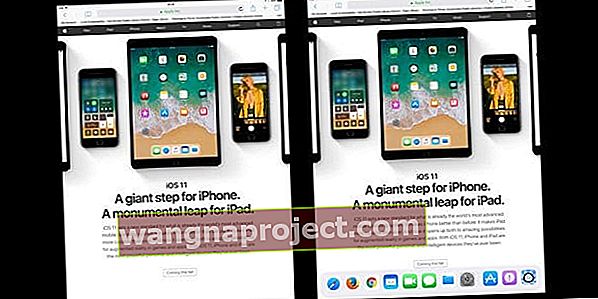Apple оптимізувала iOS 11+ для всіх нас, iPad! Цього разу Apple вирішила спрямувати свою енергію та зусилля на створення чудового досвіду роботи з iPad. Це означає, що iOS 11+ включає багато унікальних функцій "лише для iPad". Саме тому Apple назвала iOS 11 «Гігантським кроком для iPhone». Монументальний стрибок для iPad ».

Основою цих оновлень лише для iPad є док-станція для iPad
Цей новий Dock перетворює ваш iPad на щось набагато продуктивніше і набагато зручніше для користувачів. Для користувачів Mac ця Dock виглядає дуже звично - це центральна станція вашого Mac, що забезпечує швидкий доступ до ваших улюблених і частих програм Mac. І тепер він доступний на вашому iPad з будь-якого екрану, як у книжковому, так і в альбомному режимі. Ваш Dock слідує за вами!
Швидко прокрутіть угору знизу екрана, щоб відкрити Dock, або проведіть пальцем вгору ще знизу, щоб відкрити App Switcher. Або двічі натисніть Home, щоб показати програму перемикання програм.
Швидким натисканням ви миттєво відкриваєте та перемикаєтесь на всі улюблені програми 
Додавати улюблені програми просто - просто торкніться цієї програми та перетягніть у свою Dock. Ви навіть можете додавати папки в Dock - просто перетягніть папку вниз так само, як додаток. За допомогою папок ви отримуєте доступ до безлічі програм через вашу Dock, не забираючи занадто багато нерухомості Dock!
Хочете видалити програму з док-станції? Це теж легко! Просто торкніться його, перетягніть і перенесіть у нове місце або папку. 
Готово, налаштовано, перейдемо за допомогою iCloud та Handoff 
А якщо ввімкнено iCloud і Handoff, ваш iPad Dock працює на всіх пристроях, щоб відображати програми, які востаннє використовувались на вашому iPhone, Mac або будь-якому іншому пристрої, у який ви ввійшли за допомогою вашого унікального ідентифікатора Apple.
Apple розробила вашу док-станцію для iPad з інтелектом, тому вона навіть пропонує програми, такі як нещодавно використовувані на вашому iPad. Усі ці рекомендовані програми з’являються праворуч від Dock, поруч із усіма вашими улюбленими програмами.
Не бачите свою док-станцію? 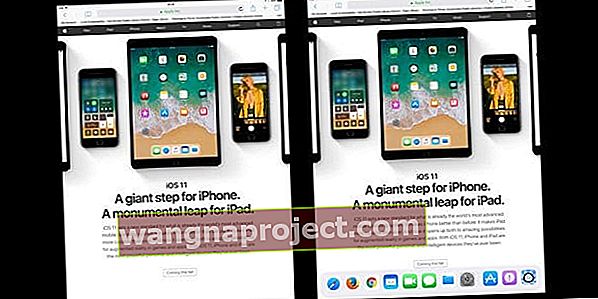
Відкрив програму, і тепер док-станція не відображається? Швидко проведіть пальцем або проведіть пальцем від нижньої частини екрана до центру екрана, щоб зробити вашу Dock видимою.
Деякі користувачі помітили, що їх док-станція для iPad просто зникає з головного екрана. Якщо ця проблема виникає на вашому iPad / iPad Pro після оновлення до iOS 11, існує тимчасовий обхідний шлях, який може допомогти, поки Apple не вирішить проблему.
Натисніть Налаштування> Загальне> Багатозадачність і док-станція . У розділі Dock нижче вимкніть "Показувати запропоновані та останні програми". Це має вирішити вашу проблему, але тоді ви втратите важливу функціональність док-станції.
Не хочете бачити свою док-станцію?
І якщо Dock перешкоджає роботі вашої програми, швидке проведення пальцем вниз по Dock тимчасово приховує її, щоб ви отримали найкраще від програми та iPad. Док-станція повинна ховатися, коли будь-яка програма відкрита, за винятком випадків, коли ви проводите пальцем вгору знизу.
Однак ми виявили, що якщо ви використовуєте програму (як і багато інших ігрових додатків), яка вимагає проведення пальцем звідки завгодно внизу екрана, ви часто випадково піднімаєте док-станцію!
Читач Уес отримав цю додаткову пораду для людей, які не хочуть бачити Dock на своєму головному екрані (це працює для одних, а не для інших)
- Спочатку видаліть усі програми з док-станції, утримуючи їх кілька секунд і перетягуючи їх на екран
- Проводьте пальцем праворуч, доки не з’явиться екран віджетів
- Натисніть домашню кнопку, і коли екран почне ковзати вліво на домашню сторінку, проведіть пальцем справа наліво
- Щоб зробити це правильно, може знадобитися не одна спроба
- Коли ви все зрозумієте, док-станція не повинна відображатися на головному екрані
Хочете можливість вимкнути док-станцію в програмах? Надішліть відгук
Якщо вам справді не подобається док-станція для iPad, і ви вважаєте, що це заважає грі, будь ласка, подумайте про те, щоб повідомити Apple. Найкращий спосіб надати Apple своєму досвіду та відгукам користувачів через їхній сайт зворотного зв'язку.
Тож розгляньте можливість повідомити Apple про ваші проблеми з док-станцією iOS 11.
Чи перемістилася ваша док-станція для iPad?
Деякі з наших читачів виявляють, що їх док-станції для iPad переміщуються в інші місця на екрані, як правило, в середині екрана, але іноді у верхній або нижній 1/3 екрана. І це робить використання (і роботу з) вашого iPad справжньою болем! 
Наші читачі виявили, що док-станція їхнього iPad часто рухається під час відтворення додатків та ігор, які відтворюють вбудоване відео АБО, коли відтворюють програми та ігри лише на iPhone (це означає, що версія iPad не доступна) на своїх iPad в альбомному режимі. Тут відбувається те, що ці програми та гра змінюють роздільну здатність екрану вашого iPad, спричиняючи проблеми з дисплеєм
Якщо док-станція вашого iPad переміщена або плаває навколо, спробуйте ці поради (по черзі)
- Переверніть орієнтацію екрану iPad - тому, якщо ви переглядаєте в альбомному режимі, спробуйте портрет або навпаки
- Перезапустіть iPad або примусово перезапустіть його (натисніть і утримуйте кнопки головного екрана та живлення, доки на екрані не з’явиться логотип Apple)
- Скиньте макет головного екрана. Перейдіть до Налаштування> Загальні> Скинути> Скинути макет головного екрана. Ця дія повертає ваш головний екран за замовчуванням, тому видаляє всі зроблені вами налаштування
- Зайдіть в Налаштування> Загальне> Багатозадачність і док-станція та вимкніть жести, а потім перезапустіть
- Оновлення iOS до останньої версії допомогло деяким користувачам виправити проблеми з iPad Dock
- Скиньте налаштування iPad, перейшовши в Налаштування> Загальні> Скинути> Скинути всі налаштування. Виконання цієї дії повертає такі налаштування, як налаштування доступності, шпалери та паролі WiFi, за замовчуванням
- Видаліть із док-станції всі програми, які відтворюють вбудовані відео. Натомість розмістіть ці програми в папці на головному екрані та запустіть їх звідти (не Dock)
- Переконайтеся, що ви також вимкнули параметр "відображати останні програми" в меню Налаштування> Загальне> Багатозадачність та док-станція
- Уникайте використання лише iPad-додатків на своєму iPad
- Визначте та ізолюйте конкретні програми, які спричиняють ваші проблеми, та перевірте, чи існує для них версія iPad. Якщо ні, або ви вже використовуєте версію iPad, зв’яжіться з розробником програми та повідомте їх про проблему
Якщо проблеми не зникають, повідомте про це Apple, розмістивши тут відгук - ipad - apple.
Не можете знайти перемикач програм?
Проведіть вгору повз док-станції, і ви знайдете App Switcher, центр управління багатозадачністю вашого iPad PLUS. Якщо проведення пальцем вгору - це не ваша гра, двічі натисніть кнопку додому.
Особливості док-станції для iPad
Хочете вимкнути Dock, де відображаються останні нещодавно використовувані програми?
Подивіться на опцію в розділі Загальне> Багатозадачність і вимкніть Показувати останні. Якщо вимкнено, відображаються лише програми, які додаються до док-станції.

Додавання та видалення піктограм програми з док-станції
Під час роботи з різними програмами док-станція заповнюється відповідними піктограмами програм. Оскільки на новій док-станції для вас доступно стільки нерухомості, ви керуєте тим, які піктограми додатків ви хочете зберігати на док-станції, а також ті, які ви хочете видалити.
Щоб видалити піктограму док-станції, натисніть і утримуйте піктограму програми на док-станції протягом короткої секунди та перетягніть її із док-станції на головний екран iPad.
Додавання піктограм додатків у док-станцію працює так само. Перетягніть піктограму програми та опустіть її на док-станцію, щоб її додати. Коли піктограма програми знаходиться в папці на головному екрані, ця функція не працює. Піктограма програми повинна бути окремою на головному екрані, щоб додати її в док-станцію.
Так само ви можете перетягувати піктограми програм на док-станцію, щоб переставити їх у потрібному порядку. Слід пам’ятати, що якщо ви натискаєте занадто довго, додаток функціонально видаляється, з’явившись біля значка програми. Вам потрібно буде натиснути кнопку головного, щоб вийти з неї.
Ця нова функція перетягування на iPad справді освіжає!
Як ти натискаєш на програми на iPad!
Щоб перемістити програму в нове місце або в док-станцію, торкайтеся піктограми програми, доки вона не почне пульсувати, а потім перетягніть її в нове місце, включаючи док-станцію.
Якщо натиснути занадто довго, ваші програми переходять у режим видалення. По-друге, щоб програми здригнулися, вам потрібно натиснути / утримувати одну довше.
Швидкий перегляд останніх файлів із док-станції iPad.
Ви можете працювати з різними типами файлів на своєму iPad, використовуючи нову програму Файли. Після того, як ви відкрили програму Файли, вона з’явиться на док-станції iPad внизу екрана.
Тепер, припустимо, ви перейшли на інший додаток, такий як Notes, щоб виконати певне редагування, ось простий спосіб використовувати Dock, щоб повернутися до файлів, над якими ви працювали за допомогою програми Files.

Натисніть і утримуйте піктограму програми «Файли» на док-станції iPad протягом короткої секунди. Він автоматично відкриває файли, над якими ви працювали. Натисніть на нього, і він переведе вас до документа.
Ми, безумовно, думаємо, що Apple додасть більше вражень до функціональних можливостей, коли iOS 11 готується до загального випуску.
Використовуйте піктограми док-станції iPad для запуску багатозадачності
Щоб використовувати цю функцію, ваш iPad повинен бути ввімкнений для використання багатозадачності.
Щоб увімкнути або вимкнути функції багатозадачності на своєму iPad, перейдіть до Налаштування> Загальне> Багатозадачність, а потім виконайте наступне
- Дозволити декілька додатків: вимкніть, якщо ви не хочете використовувати функцію "Пересунення" або "Розділений перегляд"
- Постійне накладання відео: Вимкніть, якщо ви не хочете використовувати зображення в зображенні
- Жести: вимкніть, якщо ви не хочете використовувати багатозадачність жестами, щоб побачити перемикач програм, повернутися на головний екран тощо
Тепер, щоб протестувати цю функцію док-станції iPad, відкрийте програму на своєму iPad. У цьому прикладі ми відкриваємо програму Фотографії, натискаючи піктограму програми Фотографії на док-станції.

Багатозадачність за допомогою док-станції
Отримайте док-станцію для iPad, проводячи пальцем вгору від нижньої частини екрана.
У цьому прикладі перетягніть інший значок програми; ми будемо перетягувати піктограму Firefox на головний екран Photos.
Ця дія відкриває новий сеанс Firefox у вигляді розділеного подання прямо разом із екраном ваших фотографій. Ви можете написати нотатку за допомогою програми Notes і просто запустити браузер, щоб дослідити тему поряд із усіма з нової док-станції.
Зверніть увагу, що функцію розділеного перегляду можна використовувати лише на iPad Pro, iPad (5-го покоління), iPad Air 2 або iPad mini 4, а читач Джон каже, що це працює і на його mini 3! Приголомшливо Повідомте нас, якщо це працює на будь-яких інших пристроях - чим більше, тим краще.
Потрібен ще один спосіб відкрити багатозадачну сесію?
Натисніть домашню кнопку та знайдіть піктограму програми на головному екрані. Натисніть і утримуйте піктограму програми, доки вона не спливе (не хитається.) Щоб відкрити плаваючий або розділений перегляд, торкніться значка іншої програми (у Dock, App Switcher або деінде), щоб запустити її. Відпустіть плаваючу програму, і вона переключиться в режим слайдів або розділеного екрану.
Резюме
Ці три функції в новому док-станції для iPad показують багато обіцянок щодо таких функцій, як перетягування та довге натискання для отримання додаткової інформації.
Залежно від того, як триває натискання програми «Файли» на док-станції, дуже можливо, що інші програми, включаючи сторонні програми, можуть бути розширені для підтримки цієї функції.
Наприклад, коли ви довго натискаєте на піктограму Пошта на док-станції, вона може показати вам останні електронні листи, що надійшли, або ярлик для відкриття нового чернетки електронної пошти. Незважаючи на те, що iPad все ще не повністю підтримує концепцію 3D Touch, деякі з цих функцій у док-станції для iOS11 + iPad говорять про те, що для задоволення користувачів iPad є ще багато чого!